Cài đặt hệ điều hành cho Orange Pi Zero 3 cho newbie
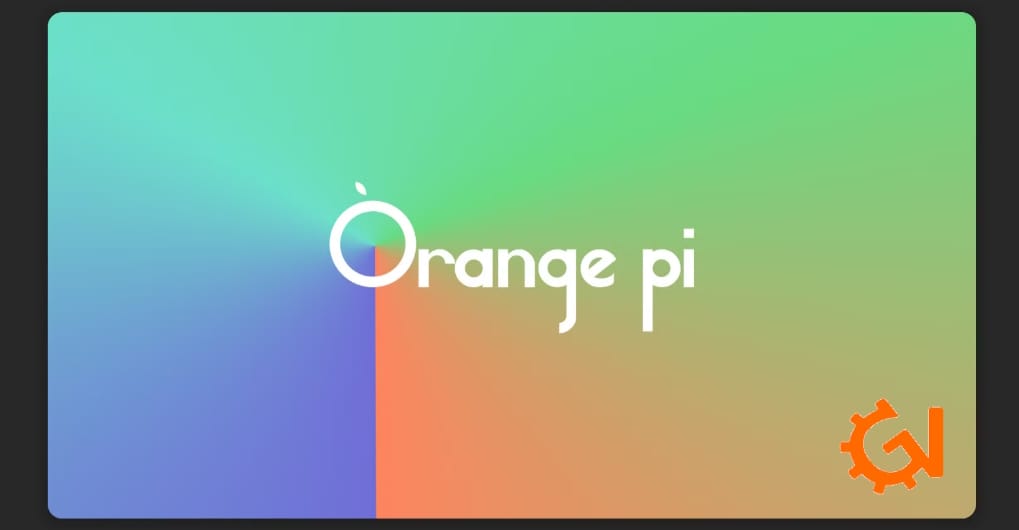
Dù là đơn giản nhưng việc cài đặt OS cho máy tính nhúng nói chung đối với các bạn newbie, đặc biệt là các bạn ngoài ngành hoặc sinh viên ban đầu cũng khá là bỡ ngỡ.
Trong bài viết này, mình sẽ hướng dẫn các bạn cài đặt OS cho Orange pi zero 3 (1 board mạch máy tính nhúng với hiệu năng tốt và tầm giá phù hợp với học sinh, sinh viên)
Chuẩn bị phần cứng
- Board Orange Pi Zero 3
- Thẻ nhớ (SD Card)
- USB chép thẻ nhớ hoặc adapter thẻ nhớ
- USB UART (TTL) nếu cần

Công cụ flash OS
Tải OS
- Truy cập: Trang hỗ trợ của Orange Pi Zero 3
- Kéo xuống, chọn OS phù hợp (ví dụ: Orange Pi OS (Arch))

Hoặc tải trực tiếp qua Google Drive
Lưu ý: Tùy nhu cầu, bạn có thể chọn các bản OS khác nhau nha.
Các bước cài đặt
- Lắp thẻ nhớ vào đầu đọc USB (hoặc adapter thẻ) rồi cắm vào máy tính. Đảm bảo máy tính nhận thẻ thành công.
- Mở Rufus.
- Chọn thẻ nhớ ở mục Device.
- Ở mục Boot selection, chọn file
.imghoặc.isoOS đã tải. - Nhấn Start.
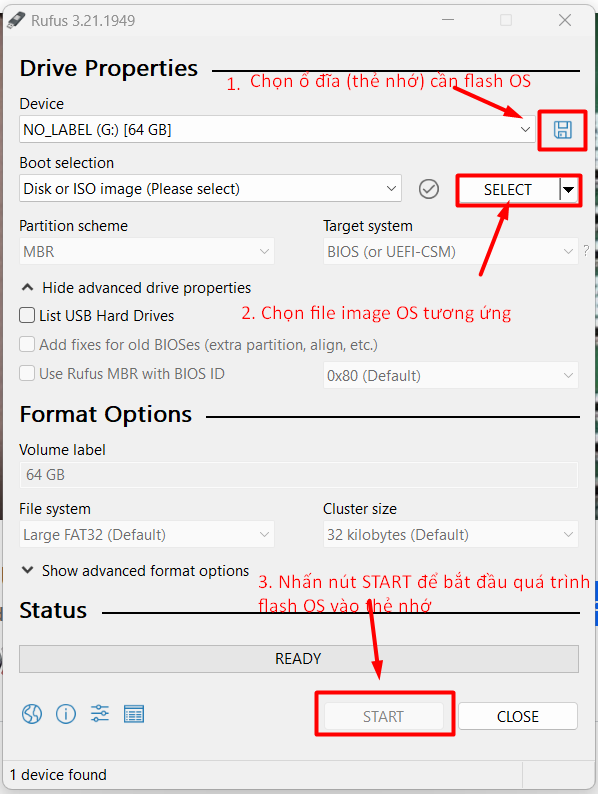
Khi cửa sổ cảnh báo xuất hiện, nhấn OK để xác nhận.
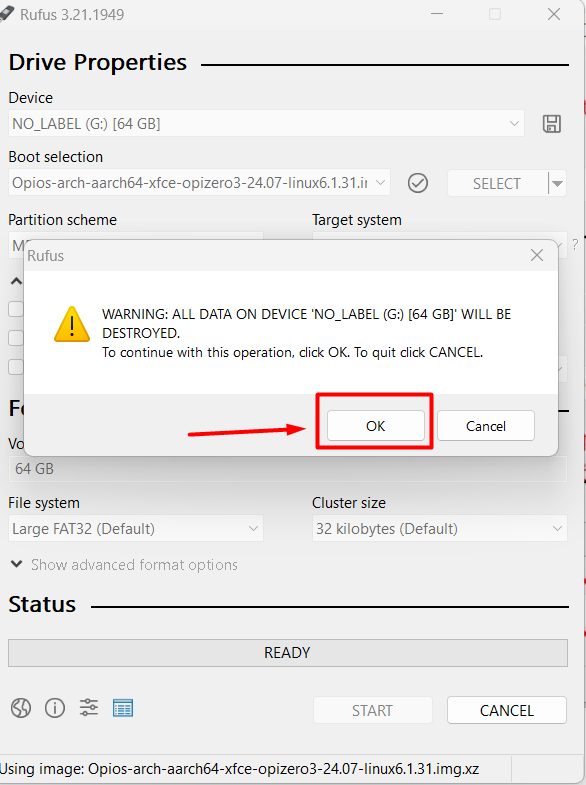
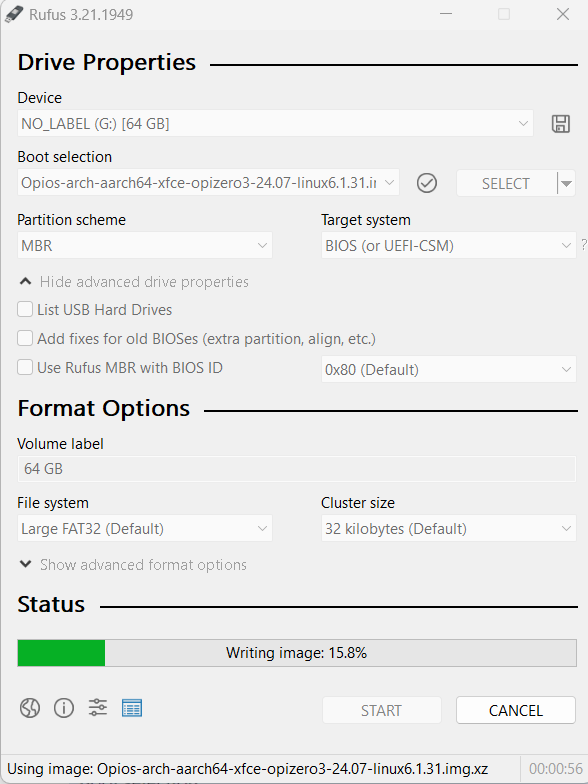
Chờ Rufus chạy xong, rút thẻ nhớ ra.
Tiếp theo các bạn cắm thẻ nhớ vào bo, đảm bảo thẻ cắm đúng chiều,
Nếu có USB UART thì bạn cắm vào như hình nhé, sau đó cắm USB vào máy tính bật cửa sổ SERIAL TERMINAL lên (các bạn có thể sử dụng nhiều phần mềm để xem serial ví dụ như Putty hoặc Smartty)

Các bạn có thể dễ dàng gõ lệnh, cấu hình bằng lệnh bằng cửa sổ serial này nhé!
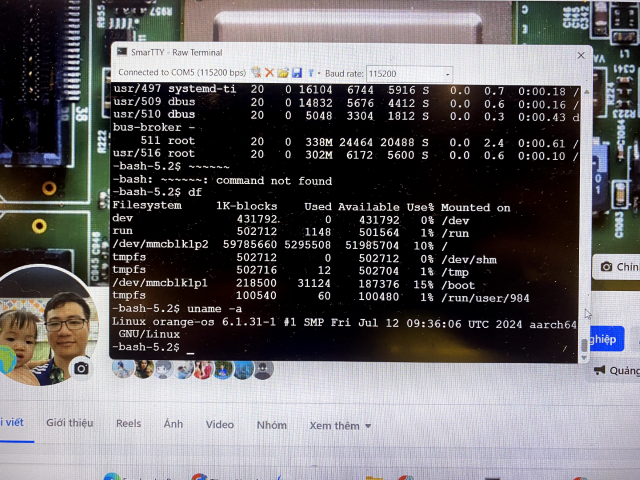
Chúc các bạn thành công, nếu có nhu cầu mua board Orange pi zero3 hoặc cần tư vấn hỗ trợ, vui lòng liên hệ mình nhé!
Mọi thông tin liên hệ:
- Facebook: https://www.facebook.com/System0nChip/
- Youtube: https://www.youtube.com/@GOVAPEMAKER
- Website mua hàng: http://govapemaker.com/
- Zalo: 0387521116
- Địa chỉ: 386/33 Quang Trung Phường 10 Gò Vấp, TP. Hồ Chí Minh